펌자료: https://wonderbout.tistory.com/60
웹서핑을 하다 보면 글을 복사 하거나 마우스 오른쪽 메뉴를 이용해 이미지를 저장하는 경우가 종종 있습니다. 그런데 불법으로 게시물을 복사해 가져가서 본인 블로그에 붙여넣기 하는 불법 업로드 블로거들이 많이 있습니다. 이 때문에 마우스 드래그가 안 되게 해 복사를 못 하도록 하거나 마우스 우클릭 금지를 해 마우스 오른쪽 메뉴를 사용할 수 없게 하는 경우를 보게 됩니다.
아직 까지는 완벽한 마우스 우클릭 금지나 복사 금지 방법은 없습니다. 블로그에 글을 쓰는 사람으로서는 아쉬운 부분이지만 이 문제는 논외로 하고 오늘은 마우스 우클릭 해제와 복사 금지, 드래그 금지 해제 방법을 알아보도록 하겠습니다.
브라우저 중 가장 많이 사용되는 크롬 또는 크롬 계열(오페라, 브레이브, 네이버 웨일 등)의 브라우저에만 해당합니다.
마우스 오른쪽 복사 금지 해제, 엣지 브라우저
불펌 방지를 위해 마우스 드래그가 되지 않도록 하고 마우스 오른쪽 버튼을 사용하지 못하도록 하는 블로그나 카페를 무력화시키는 복사 금지 해제, 마우스 우클릭 해제 마우스 오른쪽 버튼 클�
wonderbout.tistory.com
크롬 확장 프로그램 설치
크롬 웹스토어에 접속해서 브라우저에 확장 프로그램을 설치할 것입니다.
크롬 웹스토어 : https://chrome.google.com/webstore/category/extensions
크롬 웹스토어에 접속하면 왼쪽 상단에 검색 창이 보입니다. 검색 창에 "마우스 오른쪽 버튼 클릭 사용" 을 입력하고 오른 쪽에 보면 파란색으로 된 chrome에 추가 버튼이 보입니다.
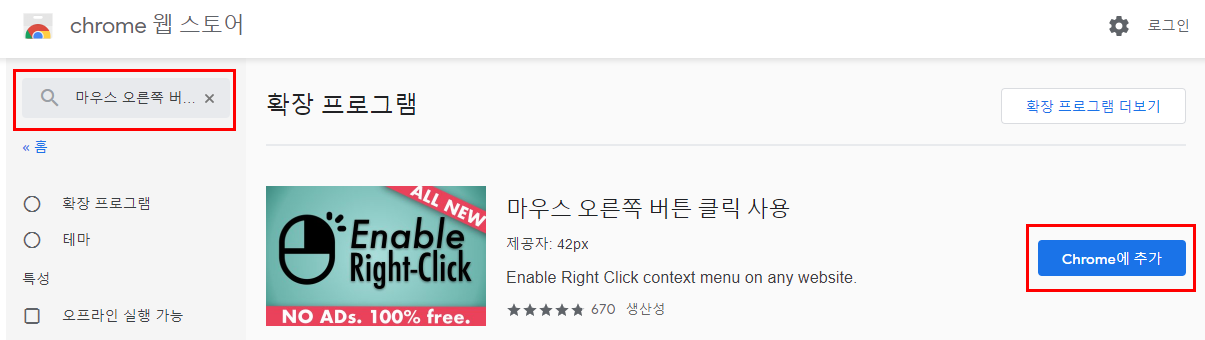
크롬 웹 스토어
chrome에 추가 버튼을 누르면 팝업 창이 나타납니다. 확장 프로그램 추가를 클릭합니다.

크롬 팝업창
브라우저 왼쪽 상단을 보면 설치된 확장 프로그램이 보입니다. 방금 설치한 [마우스 오른쪽 버튼 클릭] 아이콘을 클릭해 봅니다.
활성화되지 않은 3가지 선택 항목들이 보입니다. 티스토리 같은 경우는 첫 번째 항목을 선택해서 활성화해도 되지만 네이버 블로그나 네이버 카페 또는 다음 블로그나 다음 카페 같은 경우에는 두 번째 항목인 Ultimate Mode 을 선택해 야만 마우스 우클릭 해제 및 복사 금지가 해제됩니다. 웬만한 웹 사이트들은 두 번째 항목인 Ultimate Mode를 이용하시면 대부분 해결될 것 같습니다. 그래도 안 되는 곳이 있다면 최후의 방법으로 세 번째 항목인 자바스크립트 비활성화를 선택하시면 되겠습니다.

확장프로그램
제가 사용해 본 크롬 마우스 우클릭 해제 확장프로그램 중에서 "마우스 오른쪽 버튼 클릭 사용(Enable Right Click)" 이 가볍고 사용하기 편하고 해제할 수 있는 방식을 3가지 형식으로 제공하고 있어 가장 확실한 방법이 아닐까 생각합니다.
크롬 웹 스토어에서 "마우스 오른쪽 버튼 클릭 사용"으로 검색하세요! 주소가 자주 변경되네요!